-
电脑开不了机怎么办
- 2019-06-14 09:18:00 来源:windows10系统之家 作者:爱win10
随着科技的进步,电脑越来越普遍化,大众化,不管是小孩还是老人现在都会使用电脑了。可是如果电脑开不了机该怎么办呢?今天,我就给大家介绍一下电脑开不了机的解决方法,赶紧来瞧瞧吧
现在电脑在我们的日常生活照中起着极其重要的作用。但是有时在使用电脑的时候会发现很神奇的事情,比如昨天电脑还好好的,今天早上电脑就打不开了。这是怎么回事呢?又该如何解决呢?
电脑开不了机解决流程
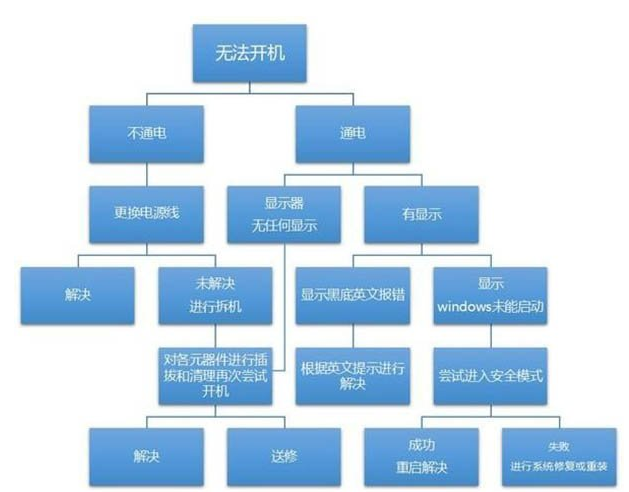
电脑电脑图解1
电脑开不了机详细解决方法
一、首先我们查看一下电脑主机灯、显示器电源灯有没有亮,如果没有就检查一下线路连接问题,查看是否是线路松动,电源线损坏。如果显示器灯没有亮可以替换显示器检测是否是显示器问题
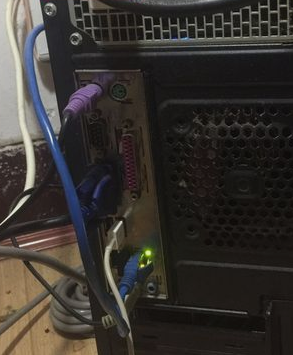
电脑电脑图解2
二、如果电脑还是没能通电的话,我们就需要拆机解决问题了,拆机检查是个技术活,我给大家介绍几个简单的检查方法,复杂的还是建议交给专业人士去解决
1、释放电池静电
1)打开主机面板。在主板上找到一颗纽扣般大小的东东即BIOS 电池了。在电池外圈通常都有一个用于固定的弹簧,按住取出电池 。别忘了断开主机电源
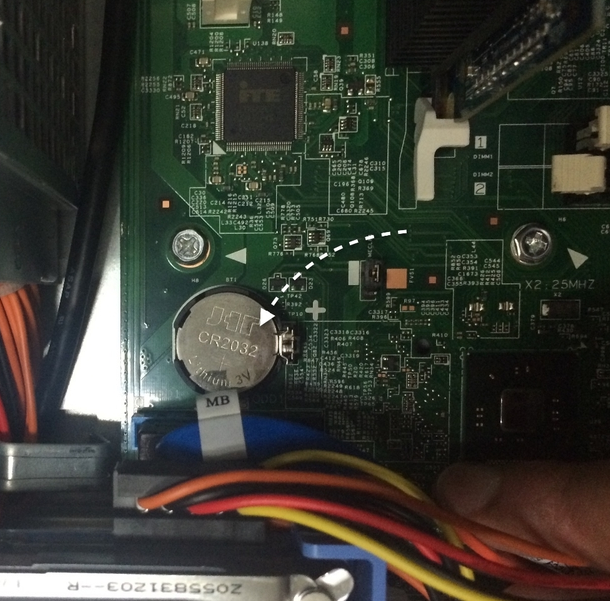
电脑无法开机电脑图解3
2)让它和金属接触几分钟,再放回去即可

电脑启动不了电脑图解4
2、插拔内存条
1)电脑使用久了,内存条就会出现氧化等情况,还是在主板上找到内存条,不要直接硬取,先将档卡像外侧掰开将其取出,看看主机会不会有蜂鸣报警声。如果有的话,那确定是内存出问题了。

电脑电脑图解5
2)之后用橡皮擦拭一下金属部分,装回去查看是否能正常开机,还是不行可以替换内存条来解决问题

电脑开不了机电脑图解6
三、如果排除硬件问题,软件问题就好解决了,我们随时都可以祭出杀手锏,进行系统重装来彻底解决。不过为了减少数据损失,系统重装方法放在最后比较好,先尝试进入安全模式来解决
1、按下开机键后不停的点击F8键进入高级选项,选择安全模式,在安全模式下卸载最近安装的驱动,软件,查杀病毒。当然也可以在高级选项菜单下选择最后一次正确的电脑配置进行修复
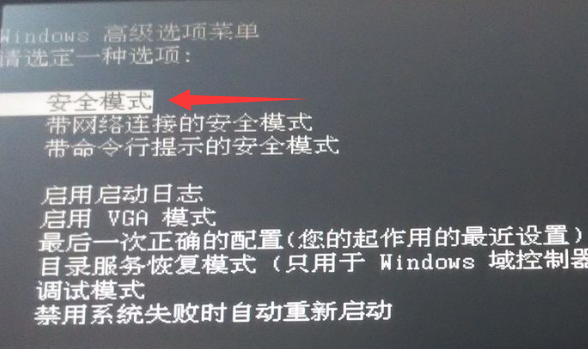
电脑电脑图解7
2、如果还是进不了系统我们就需要使用U盘来重装系统了,下面两种方法都可以帮助你成功安装系统,有问题还可以联系人工客服哦
以上就是电脑开不了机的解决方法了,希望能帮助您解决问题
猜您喜欢
- 雨林木风win10 64位专业版系统下载..2022-03-05
- 小编告诉你win10系统64位和windows7系..2017-05-28
- 硬盘分区,小编告诉你怎么给移动硬盘分..2018-05-26
- win10隐私设置在哪里打开2022-05-24
- Win10卸载软件在哪的详细介绍..2022-02-26
- win10输入法设置切换快捷键方法..2022-07-19
相关推荐
- win10天气动态磁贴使用技巧 2017-06-14
- a豆电脑win10家庭版系统下载与安装教.. 2019-10-30
- 雨林木风ghost win10 x86专业版虚拟光.. 2017-05-16
- win10企业版系统安装教程 2022-05-05
- 小编告诉你怎么选购Win10平板?购买Win.. 2017-10-27
- win10双屏显示设置方法 2023-03-06





 魔法猪一健重装系统win10
魔法猪一健重装系统win10
 装机吧重装系统win10
装机吧重装系统win10
 系统之家一键重装
系统之家一键重装
 小白重装win10
小白重装win10
 CPU-Z v1.65.0 简体中文绿色版 (CPU测试工具)
CPU-Z v1.65.0 简体中文绿色版 (CPU测试工具) 魔法猪 ghost win8.1 64位 纯净版201510
魔法猪 ghost win8.1 64位 纯净版201510 小白系统win10系统下载32位专业版v201803
小白系统win10系统下载32位专业版v201803 联想笔记本Ghost Win7 64位旗舰版系统V14.9
联想笔记本Ghost Win7 64位旗舰版系统V14.9 小白系统ghost win7系统下载64位纯净版1806
小白系统ghost win7系统下载64位纯净版1806 萝卜家园Windows10系统专业版下载32位 v1903
萝卜家园Windows10系统专业版下载32位 v1903 电脑公司ghos
电脑公司ghos 系统之家Win7
系统之家Win7 系统之家Win7
系统之家Win7 windows之家G
windows之家G Defraggler V
Defraggler V 系统之家Ghos
系统之家Ghos 电脑公司 gho
电脑公司 gho 电脑公司Ghos
电脑公司Ghos 粤公网安备 44130202001061号
粤公网安备 44130202001061号